最近、vSphere仮想マシンで仮想ディスクのスペースが不足し始め、ディスクスペースを拡張する一般的な操作ができないという状況に遭遇しました。 私の場合、それはディスク接続インターフェース-IDEに接続されていました。
これに関して、インターネット上で見つけることができる記事、例えば:
VMwareナレッジベースアナログ、写真付き残念ながら不完全です。
これらの記事に従うと、仮想マシンが動作不能になります。 さらに詳細な調査を行った結果、上記の記事を補足する有効な方法が見つかりました。 この記事で問題の完全な解決策を提供するために、ここでは、変換方法の改訂と拡張について概説します。
リトリート
1.記事を煩雑にしないために、ディスクとマシンに適用される「仮想」という言葉はどこでも省略します。
2. vSphereに特有の特定の用語/名前を使用します。
3.ディスクを拡張できない理由はいくつかあります。このディスクのスナップショットの存在(スナップショットマネージャーには表示されない場合があります)、拡張用のスペースの不足、マシンのパワーなどです。 スナップショットが存在せず、場所があり、電源がオフになっているが、IDEドライブが存在する状況を説明しています。
4. VMware Converterを使用してディスクを変換する理論的な/(テストされていない)機能があります。 私は2つの理由でそれを使用しませんでした:それはかなり「重い」ソフトウェアであり、変換後にマシンをロードすることは不可能であるという言及に会いました
5.操作は、vSphere + ESXi v4.1U2で実行されました。 メソッドが他のバージョンで動作することを保証しません(ただし、原則として、動作する必要があります。スーパー固有のものはありません)。
6.マシンの内部には、
neonka WinXP 32bitがインストールされています。他のOSを使用している場合は、このことを念頭に置いて、いくつかのアクションが設計されています。
7.シックディスクフォーマット
8.このマシンの新しいバックアップがあります(実験の過程で、5回どこかに復元されました)。
開始しました
したがって、マシンはオフになり、vSphere Clientが開きます。
マシンのプロパティに移動し、SCSIデバイスを追加します。 デバイスの話として、サイダーがありました。これは、仮想デバイスノードをSCSI(0:0)からSCSI(0:1)にすぐに変更することをお勧めします。 後でSCSI(0:0)に変換されたドライブをハングします。
デバイスがSCSIコントローラーとともに追加されたとします。SCSIコントローラーのタイプをBusLogic ParallelからLSI Logic Parallelに変更する必要があります。
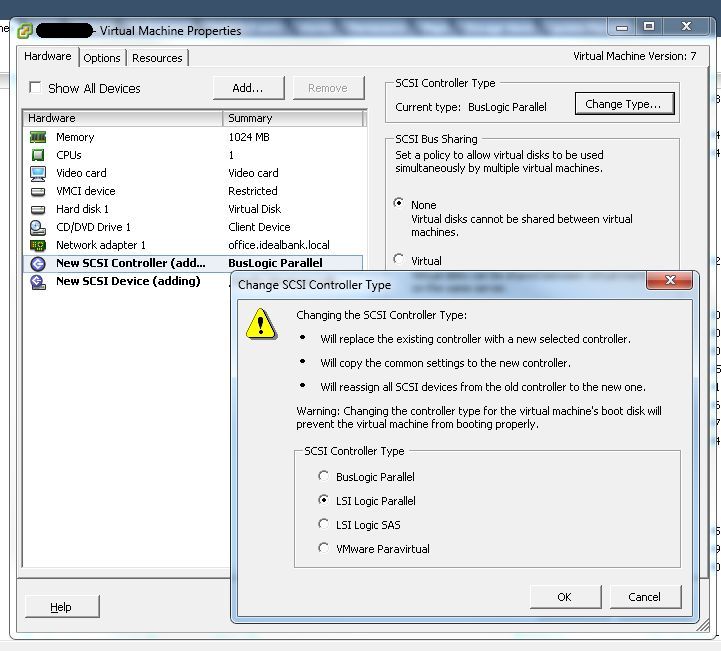
設定を保存し、マシンの電源を入れます。
コントローラーのドライバーをインストールします。これは、製造元のWebサイト(
LSI Support)で確認できます。
LSI20320-R用のOS用ドライバーを探しています
ドライバーをインストールした後、マシンの機器にコントローラーとデバイスが表示され、正しくインストールされていることを確認してください。
仮想マシンをオフにします。
上記のリンクでは、将来的にすべてが機能するように、ファイル%vm-name%.vmdk(ddb.adapterType)の1行を置き換えることをお勧めします。 私にとってはうまくいきませんでした(マシンがまったく起動しません-MBRが見えません)。
いくつかの調査の後、問題が見つかりました-IDEとSCSIディスクの異なるジオメトリ。
したがって、IDEドライブとまったく同じサイズのSCSIドライブのジオメトリを把握する必要があります。
これはさまざまな方法で実行できます。私は個人的にVMware vSphere PowerCLIを使用しました(地下室を参照)。
したがって、ESX(i)ホストに接続し、マシンのディスクサイズを確認します。
PowerCLI>(Get-HardDisk -VM%vm-name%)。CapacityKB
10485760
T.O. キロバイト単位のサイズを取得しました。 それでは、マシンのコントローラーの物語の名前を見つけましょう(これはディスクの物語を作成するために必要です):
PowerCLI>(Get-ScsiController -VM%vm-name%)。名前
SCSIコントローラ0
同様のサイズのテールディスクを作成します。
PowerCLI > New-HardDisk -Datastore datastoreXX -StorageFormat Thick -CapacityKB 10485760 -Controller "SCSI controller 0" %vm-name%
作成時に、タブレットが表示されます。タブレットには、作成されたディスクへのパスとその名前が書き込まれます。
ちょっとした理論:
VMwareでは、最も単純な場合の仮想ディスクは2つのファイルで構成されます。
%vm-name%.vmdk-ディスク記述ファイル
%vm-name%-flat.vmdk-ドライブ自体(コンテンツ)
ちなみに、Datastore Browserはそれらを単一のファイルとして表示しますが、このファイルをローカルマシンなどにダウンロードすると、実際には2つのファイルを取得することになります(理論的には、分割が使用された場合はさらに多くのファイルが存在する可能性があります)。
現時点では、古いIDEディスクと新しく作成されたSCSIディスクの記述ファイルに興味があります。 SSHとWinSCPを使用してそれらを取得しました。
ディスクサイズについては、次のように表示されます。
IDE #エクステントの説明
RW 20971520 VMFS "%vm-name%-flat.vmdk"
#ディスクデータベース
#DDB
ddb.geometry.cylinders = "16383"
ddb.geometry.heads = "16"
ddb.geometry.sectors = "63"
ddb.adapterType = "ide"
SCSI #エクステントの説明
RW 20971520 VMFS "%vm-name%_1-flat.vmdk"
#ディスクデータベース
#DDB
ddb.geometry.cylinders = "1305"
ddb.geometry.heads = "255"
ddb.geometry.sectors = "63"
ddb.adapterType = "lsilogic"
まず、2行目に注意してください
。RWの後の数字は、これがディスクのサイズです(私の場合は512bブロック)。 数字は一致する必要があります。一致しない場合、さらに読むことは意味がありません。
次に、シリンダーとヘッドの違いがすぐにわかります。 さて、アダプターのタイプ。
次に、古いIDEディスクの記述ファイルを編集し、シリンダーの数、ヘッド、アダプターのタイプをそれぞれ変更します。 ディスクの新しい物語などから単純に記述ファイルを書き換えることはお勧めしません。 このファイルには、古いIDEディスクの詳細情報があります。
必要なのは受け取ったテストドライブからであったため、削除できます(たとえば、Remove-HardDiskを使用)。
次に、仮想マシンのプロパティに移動して、マシンからIDEディスクを削除します。
ディスクは仮想マシンからのみ削除され(仮想マシンから削除)、ディスクからファイルを削除しないでください。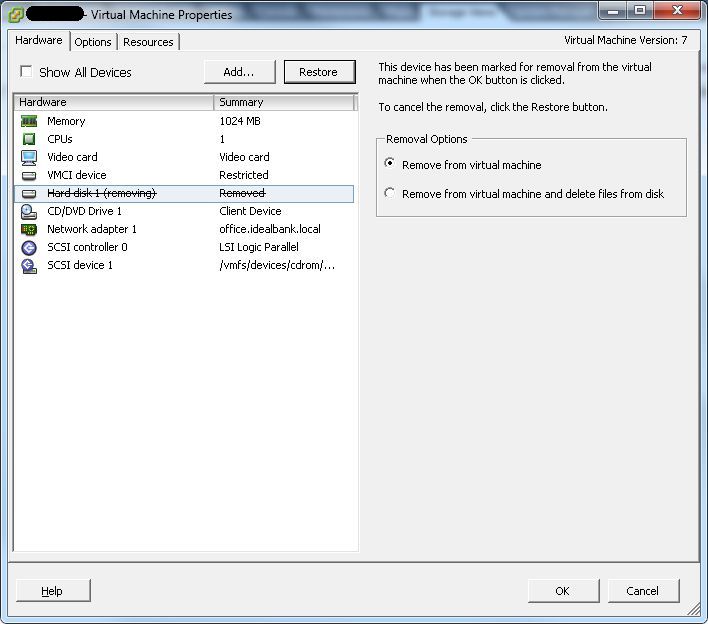
変更を保存し、再び仮想マシンのプロパティに移動します。 ハードディスクを追加し、「既存の仮想ディスクを再利用」項目を選択して、ディスクのあるファイルをポイントします。
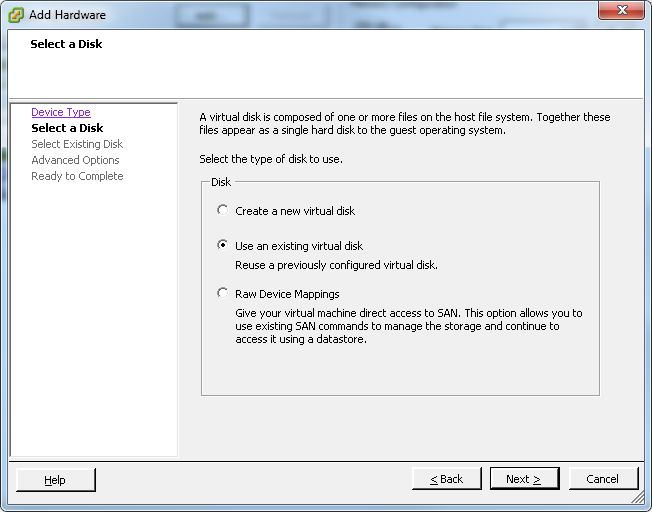
追加のプロパティで、ディスクがSCSI(0:0)にマウントされていることを確認します。
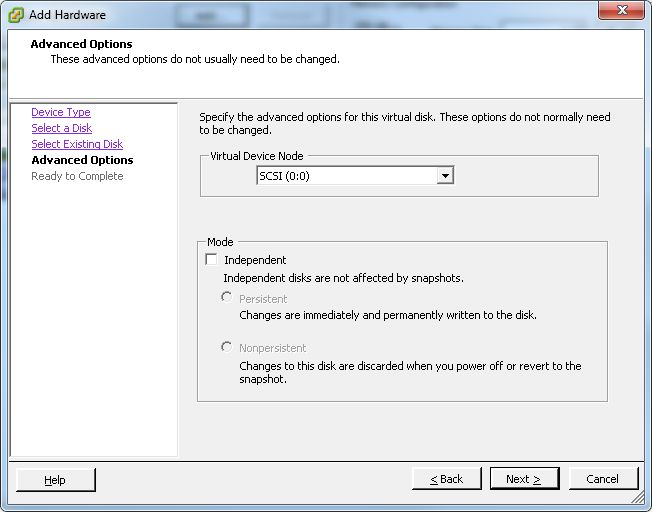
現時点では、sidirの物語が必要でない場合は削除して、sidirのIDE設定を確認できます(存在する場合)。 IDEサイダーは、チャネルIDE(0:0)またはIDE(1:0)(マスター)にインストールする必要があります。インストールしないと、マシンは起動を拒否します。
一般に、それですべてです。 仮想マシンのBIOSに移動して、起動順序を確認することもできます。
仮想マシンを起動することができ、最初の起動時にドライバーがディスクにインストールされます。
ところで、ここでディスクサイズを変更できます。
地下室
VMwareナレッジベース:IDEからSCSILSIサポートVMware vSphere PowerCLI